دليل مستخدم Numbers لـ Mac
- مرحبًا
- ما الجديد في Numbers 13.2
- حقوق النشر

وضع الكائنات في طبقات وتجميعها وقفلها في Numbers على الـ Mac
يمكنك العمل على الكائنات الموجودة بالورقة وترتيبها بعدة طرق:
وضع الكائنات في طبقات (أو تكديسها) لإنشاء مظهر العمق
تجميع الكائنات لنقلها أو تغيير حجمها أو تدويرها كوحدة مفردة بشكل أكثر سهولة
قفل الكائنات لتجنب نقلها أو تعديلها أو حذفها دون قصد
وضع الكائنات في طبقات
اسحب كائنًا بحيث يتراكب مع كائن آخر واحد أو أكثر.
في الشريط الجانبي "التنسيق"
 ، انقر على علامة التبويب "ترتيب" في الجزء العلوي من الشريط الجانبي.
، انقر على علامة التبويب "ترتيب" في الجزء العلوي من الشريط الجانبي.أثناء تحديد الكائن، قم بأحد ما يلي:
نقل الكائن بزيادة مقدار واحد في كل مرة: انقر على للأمام أو للخلف.
نقل كائن إلى قمة أو قاع التكديس: انقر على أمامي أو خلفي.
يمكنك تحديد عدة كائنات لوضعها جميعًا في طبقات في وقت واحد.
تلميح: يمكنك فتح عناصر التحكم في الترتيب في نافذة مستقلة يمكنك نقلها إلى أي مكان. اختر عرض > إظهار أدوات الترتيب (من قائمة عرض في الجزء العلوي من شاشتك، وليس من قائمة عرض في شريط الأدوات). ويمكنك أيضًا إضافة أزرار إلى شريط الأدوات لكل من للأمام، للخلف، أمامي، ورجوع.
تجميع كائنات أو إلغاء تجميعها
تجميع الكائنات: حدد عدة كائنات، ثم انقر مع الضغط على ⌃ على أحد الكائنات واختر "تجميع" من قائمة الاختصارات.
إلغاء تجميع الكائنات: انقر مع الضغط على تحكم على المجموعة، ثم اختر إلغاء تجميع من قائمة الاختصارات.
تلميح: يمكنك إضافة أزرار إلى شريط الأدوات لجمع الكائنات معًا أو فصلها عن بعضها.
قفل كائنات أو فتح قفلها
عندما يكون كائن ما مقفلاً، لا يمكنك نقله، حذفه، أو تعديله بأي طريقة حتى تقوم بفتح قفله.
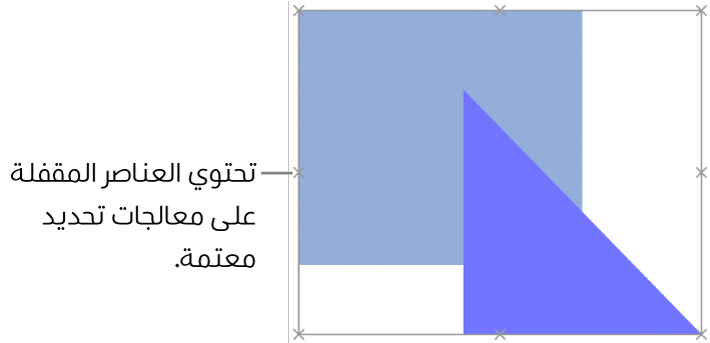
انقر على كائن لتحديده، أو حدد عدة كائنات.
قم بأحد ما يلي:
القفل: اختر ترتيب > قفل (من القائمة ترتيب في أعلى الشاشة).
فتح القفل: اختر ترتيب > فتح القفل.
بدلاً من ذلك، حدد كائنًا واحدًا أو أكثر. في الشريط الجانبي "التنسيق" ![]() الشريط الجانبي، انقر على علامة التبويب "ترتيب"، ثم انقر على قفل أو فتح القفل (بالقرب من الجزء العلوي من الشريط الجانبي).
الشريط الجانبي، انقر على علامة التبويب "ترتيب"، ثم انقر على قفل أو فتح القفل (بالقرب من الجزء العلوي من الشريط الجانبي).
تلميح: يمكنك إضافة أزرار إلى شريط الأدوات لقفل الكائنات وفتح قفلها.